PowerPoint 365 자동 슬라이드 전환 방법

프레젠테이션 중 Microsoft PowerPoint 365 슬라이드를 자동으로 전환하는 방법을 안내하는 튜토리얼입니다.
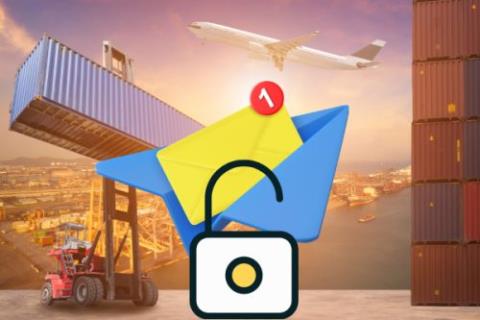
피싱 URL, 악성 첨부 파일 및 클라우드 위협을 통해 이메일 받은 편지함에 대한 반복적인 해킹 공격에 직면하고 있습니까? 정교한 이메일 보호를 위한 Outlook용 Mimecast에 대해 들어봤지만 사용 방법을 모르십니까? 잘 찾아오셨습니다!
개인 및 비즈니스 데이터에 대한 이메일 기반 위협이 증가하고 있습니다. 해커가 대상에 대해 배포하는 것을 좋아하는 가장 접근하기 쉽고 저렴하며 성공률이 높은 모드입니다.
전문가, 개인 및 기업은 타사 도구를 사용하여 이메일 기반 해킹 위협을 차단합니다. 이러한 도구에는 광범위한 사이버 보안 인텔리전스와 해킹 방지 기능이 함께 제공됩니다. 따라서 이러한 도구는 해커를 막는 데 도움이 됩니다.
그러한 인기 있는 도구 중 하나는 Mimecast입니다. 전문가와 중요한 개인을 포함하여 다양한 규모와 유형의 비즈니스에서 웹이나 Microsoft Outlook과 같은 데스크톱 앱에서 이메일을 사용할 때 이 도구를 사용하여 데이터를 보호합니다.
이메일을 사용할 때 해킹 공격으로부터 개인 및 전문 데이터를 보호하고 Mimecast를 사용하고자 한다면 이 기사를 끝까지 읽으십시오. 이 기사에서는 도구를 효과적으로 사용할 수 있도록 기능을 설명합니다.
Outlook용 Mimecast란 무엇입니까?
Mimecast는 웹 기반 이메일 앱 및 독립 실행형 이메일 소프트웨어에 대한 해킹 공격으로부터 이메일과 첨부 파일을 보호하는 이메일 보안 소프트웨어입니다.
이 도구를 지원하는 디지털 데이터 보안 인텔리전스 팀은 이메일 보안 시스템을 제압하기 위한 해커의 최신 프로토콜에 대한 표면, 심층 및 다크 웹을 지속적으로 탐색합니다.
그런 다음 Mimecast를 통해 팀은 Mimecast와 팀을 이루어 모든 종류의 이메일 해킹 시도를 중지할 수 있도록 최신 사이버 보안 인텔리전스를 이메일 앱에 푸시합니다.
이 이메일 보안 도구는 Microsoft Outlook을 비롯한 많은 이메일 클라이언트 및 이메일 전송 앱에서 작동합니다. Outlook 앱에 설치하는 앱 또는 플러그인을 Outlook용 Mimecast 또는 Outlook용 Mimecast 플러그인이라고 합니다.
Outlook용 Mimecast의 이메일 보안 기능
Mimecast는 Outlook을 포함한 모든 이메일 클라이언트의 다음과 같은 취약점에 대해 유용합니다.
1. 하이테크 비즈니스 또는 개인 이메일 손상
해커는 피싱 및 기타 사회 공학 전술을 사용하여 개인 및 비즈니스 이메일을 손상시킵니다. 이러한 공격을 물리치고 이메일 해킹에 대해 항상 경계를 유지하기 위해 Mimecast는 AI 기반 이상 탐지 및 동작 분석을 배포하여 이메일에 숨겨진 악의적인 행위자와 악성 앱을 찾아냅니다.
2. 자격 증명 수집
브라우저 기반 이메일 클라이언트 앱을 정상적인 브라우징 활동에서 격리합니다. 이러한 전술은 스마트 해커가 웹 브라우저 보안 허점을 조작하여 이메일 자격 증명을 복사하는 것을 방지하는 데 도움이 됩니다.
3. 피싱 이메일 탐지 및 파기
업무용 또는 개인용 PC에서 Mimecast for Outlook을 사용할 때 항상 암호화된 AI 프로그램이 실행됩니다. 따라서 중요한 파일로 위장한 피싱 또는 악성코드 링크가 포함된 이메일을 클릭하면 Outlook용 Mimecast 플러그인이 자동으로 피싱 키트를 검거하여 격리합니다.
또한 현장 직원과 원격 직원을 위한 엄격한 비즈니스 이메일 정책을 배포하여 직원이 피싱 이메일 보고에 대해 더욱 주의를 기울이도록 합니다.
4. 공급망 공격

Outlook용 Mimecast의 이메일 보안 기능
해커는 회사 경영진을 회사 웹사이트와 유사한 사기성 웹사이트로 안내할 수 있습니다. 그런 다음 경영진이 자격 증명을 입력하면 해커가 즉시 자격 증명을 훔칩니다. Mimecast for Outlook은 다음과 같은 다양한 사이버 보안 개념을 사용하여 심각한 데이터 침해로부터 회사를 보호합니다.
5. 악의적인 의도를 가진 첨부 파일
Outlook용 Mimecast 플러그인에는 악의적인 첨부 파일로부터 Outlook 기반 전자 메일 활동을 보호하는 일련의 사이버 보안 시스템이 있습니다. 첫째, 사용자 간의 이메일 해킹 방지에 대한 정교한 정보 콘텐츠를 사용합니다. 또한 악성 첨부 파일을 중지하기 위해 귀하와 귀하의 팀의 준비 수준을 확인하기 위해 위협 훈련 및 시뮬레이션을 생성합니다.
또한 이메일 보안 도구는 AI를 사용하여 다운로드를 클릭하기 전에 첨부 파일을 빠르게 분석하고 첨부 파일이 악성이라는 알림을 표시합니다.
6. 비준수 행위 처리
Outlook용 Mimecast는 비즈니스 계정에서 이메일을 보내기 위해 Outlook 또는 웹 앱을 사용하는 사람을 항상 주시합니다. 팀 구성원의 이메일 전송 동작에서 이상을 발견하면 이메일이 대상에 도달하는 것을 자동으로 중지합니다.
또한 향후 이러한 행동을 방지할 수 있도록 귀하 또는 다른 이해 관계자에게 알림을 보냅니다.
Outlook용 Mimecast 다운로드
Mimecast는 개인 및 비즈니스 사용 사례에 대해 30일 무료 평가판을 제공합니다. 무료 평가판 혜택을 누리기 위해 신용 카드 또는 직불 카드 정보를 입력할 필요가 없습니다.
그러나 평가판 액세스는 Mimecast 개발 팀의 재량에 따릅니다. 무료 평가판 시작 포털로 이동하여 30일 무료 평가판 액세스를 요청할 수 있습니다. 무료 액세스를 요청하려면 직장/학교 이메일과 같은 전문 자격 증명으로 양식을 작성해야 합니다.
팀에서 액세스 권한을 부여하면 Outlook용 Mimecast 플러그인에 대한 로그인 자격 증명을 만드는 과정을 안내합니다. Outlook PC와 웹 앱에서 동일한 이메일을 사용하여 개인 또는 비즈니스 이메일에 액세스해야 합니다.
Mimecast에서 보안 계정을 만든 후 다음 단계에 따라 Outlook용 Mimecast를 다운로드합니다.
그게 다야! 이제 비즈니스 또는 개인 요구 사항에 대한 이메일 보안 및 복원력 지원을 위해 Mimecast for Outlook 앱에 액세스할 수 있습니다.
Outlook용 Mimecast 기능
Outlook용 Mimecast 플러그인은 Windows용 Outlook 앱에서 직접 모든 Mimecast 기능에 대한 관문입니다. 모든 기능은 Outlook용 Mimecast 리본 2개에서 사용할 수 있습니다. 이러한 리본 메뉴는 다음과 같습니다.
메인 마임캐스트 리본

메인 마임캐스트 리본 (사진: 마임캐스트 제공)
Mimecast용 메인 리본은 모든 이메일 요구 사항에 대한 이메일 보안 옵션을 제공합니다. 기능 및 명령은 다음과 같습니다.
메시지 마임캐스트 리본

메시지 마임캐스트 리본 (사진: 마임캐스트 제공)
Message Mimecast 리본은 귀하가 보내는 실제 메시지에 대한 이메일 보안 기능을 위한 것이며 아래에 설명되어 있습니다.
이메일 보안을 위해 Outlook용 Mimecast를 사용하는 방법
다음은 Outlook용 Mimecast 플러그인의 고급 사용자가 되기 위해 배워야 하는 몇 가지 필수 기능입니다.
1. 발신자 차단

발신자 차단 (저작권: 마임캐스트 제공)
이 기능을 사용하면 피싱 및 스팸 이메일이 받은편지함으로 들어오는 것을 방지할 수 있습니다. Mimecast 리본 메뉴에서 Email Gateway 명령 섹션 아래에 있는 발신자 차단을 클릭합니다.
그런 다음 플러그인은 발신자 주소와 발신자 도메인의 두 가지 옵션을 표시합니다. 귀하의 비즈니스에 대한 발신자 도메인의 가치에 따라 여기에서 결정을 내리고 선호하는 옵션을 차단하십시오.
2. 피싱 또는 스팸 신고

피싱 또는 스팸 신고 (사진: 마임캐스트 제공)
수신 이메일이 스팸 또는 피싱 이메일로 식별된 경우 Mimecast 리본 메뉴에서 다음 단계를 시도하십시오.
Mimecast for Outlook 앱은 전자 메일을 Microsoft Outlook 정크 전자 메일 폴더로 이동합니다. 전자 메일 주소는 Outlook의 수신 거부 목록에도 자동으로 추가됩니다. 또한 Mimecast 보안 팀은 위협을 분석하고 향후 유사한 해킹 시도를 방지하기 위해 이메일 사본을 받게 됩니다.
3. 보안 메시지 보내기
기밀 디자인, 영업 비밀, 와이어프레임 초안 및 기타 지적 재산을 보호하는 것은 비즈니스 및 전문 분야에서 매우 필요합니다. 그러나 이메일 도메인 외부의 외부 연락처에 이메일을 통해 기밀 정보를 보내야 하는 경우가 있습니다.
이러한 상황에서는 Mimecast for Outlook의 보안 메시지 보내기 기능을 사용하십시오. 외부 공동 작업자의 이메일 서버로 전송하여 기밀 콘텐츠를 노출하지 않습니다. 대신 Mimecast는 Mimecast Secure Messaging Portal에 이메일을 배포합니다.
그런 다음 이메일이 보기를 기다리고 있다는 알림을 외부 협력자에게 보냅니다. 따라서 아무도 기밀 비즈니스 파일에서 데이터를 추출하기 위해 타사 이메일 서버를 추적할 수 없습니다.
이 차세대 전자 메일 보안 기능을 사용하려면 일반적으로 Outlook에서 하듯이 전자 메일을 만드십시오.
이제 보안 섹션의 Mimecast 리본에서 Send Securely 버튼을 클릭하십시오. 그런 다음 보안 메시징 정의를 설정하고 보내기를 클릭합니다.
4. 문서 변환

문서 변환 (사진: 마임캐스트 제공)
이 기능을 사용하면 전자 메일 첨부 파일 및 기타 문서를 Mimecast를 사용하여 Outlook에서 선호하는 파일 형식으로 직접 변환할 수 있습니다.
메시지 Mimecast 리본에서 문서 변환을 클릭합니다. 이제 문서 변환에 대한 다양한 정책 중에서 선택할 수 있습니다. 다음을 포함한 다른 변환 정책 옵션을 찾을 수 있습니다.
동일한 메뉴에서 전자 메일 텍스트를 제외하고 전자 메일 첨부 파일이 필요하지 않은 다른 사람에게 전자 메일을 전달하기 전에 수신 전자 메일을 삭제하는 첨부 파일 제거 및 링크 옵션도 제공됩니다.
결론
이제 Outlook용 Mimecast 플러그인이 무엇인지 알게 되었습니다. 또한 Outlook용 Mimecast를 다운로드하고 이를 사용하여 해킹 시도로부터 이메일을 보호하는 방법도 배웠습니다.
다음으로 Gmail의 엔드투엔드 암호화에 대해 자세히 알아보세요 .
프레젠테이션 중 Microsoft PowerPoint 365 슬라이드를 자동으로 전환하는 방법을 안내하는 튜토리얼입니다.
스타일 세트는 문서 전체에 세련되고 일관된 모양을 즉시 제공합니다. Word에서 스타일 세트를 사용하는 방법과 찾는 방법은 다음과 같습니다.
이 가이드를 통해 Microsoft Excel Office 365 파일에서 "읽기 전용으로 열기" 알림을 강제로 설정하는 방법을 알아보세요.
Microsoft Outlook 365 연락처를 쉽게 vCard 파일로 내보낼 수 있는 트릭을 소개합니다.
Microsoft Excel에서 셀의 수식을 표시하는 방법을 배우세요.
이 튜토리얼을 통해 Microsoft Excel 365에서 셀을 잠그고 잠금 해제하는 방법을 배우세요.
Microsoft Outlook에서 정크 옵션이 회색으로 표시되는 것은 일반적입니다. 이 문서에서는 이를 해결하는 방법을 보여줍니다.
Microsoft PowerPoint 365 프레젠테이션 파일에서 슬라이드를 가져오는 방법을 보여주는 튜토리얼입니다.
워드에서 매크로를 만드는 방법을 알아보아 간편하게 자주 사용하는 기능을 빠르게 실행할 수 있습니다.
Microsoft Office 365 응용 프로그램에서 클립보드 옵션을 활성화하거나 비활성화하는 방법을 보여줍니다.




